Was ist ein e05 Canon Druckerfehler?
Wenn Sie beim Versuch, Ihren Canon-Drucker zum Drucken eines Dokuments zu verwenden, auf einen „e05 Canon Printer error“ stoßen, sind Sie an der richtigen Stelle für die Lösung. Hier werden Sie mit einfachen Methoden zur Lösung des Problems geführt. Beginnen wir die Diskussion.
„e05 Canon Printer error“ oder „Canon Printer Error Code E05“: Dies ist ein häufiger Druckerfehler im Zusammenhang mit einem Druckerfehler des Canon-Modells. Der Hauptgrund für diesen Fehler ist das Kompatibilitätsproblem der in Ihrem Canon-Drucker installierten Tintenpatrone. Außerdem wird „Fehlercode E05“ angezeigt, wenn die Tintenpatrone richtig installiert oder eingesetzt ist.
Wenn Sie es nicht wissen, haben Tintenpatronen in Canon-Druckern eine kleine Öffnung, durch die die Tinte ausgegeben wird, die auf bestimmtem Papier verwendet werden soll. Wenn Ihr Canon-Drucker also längere Zeit nicht verwendet wird, kann die Druckertinte austrocknen und die Patronenöffnung blockieren. Ein weiterer möglicher Grund für diesen Fehler ist die Unordnung der Tintenpatronen in ihrem Halterabschnitt. Dieser Fehler tritt auch auf, wenn Ihre Tintenpatronen ersetzt werden müssen.
Es ist jedoch möglich, dieses Problem mit unseren Anweisungen zu beheben. Eine einfache Möglichkeit, das Problem zu beheben, besteht darin, den Canon-Drucker zurückzusetzen, während eine andere Lösung installiert werden kann, und das Entfernen von Verstopfungen von der seltenen Oberseite des Canon-Druckers. Gehen wir zur Lösung.
Wie behebt man den Canon-Druckerfehler e05?
Methode 1: Installieren und reinigen Sie die Verstopfung der Tintenpatronen
Manchmal tritt dieses Problem möglicherweise aufgrund von Staubpartikeln oder trockener Tinte auf Ihrem Canon-Drucker auf. Sie können das Problem beheben, indem Sie die Verstopfung der Tintenpatrone erneut installieren und reinigen.
Schritt 1: Entfernen Sie die Abdeckung Ihres Canon-Druckers und schalten Sie Ihren Canon-Drucker mit der Taste “Power” aus
Schritt 2: Sie sehen „Tintenpatrone installieren“. Drücken Sie zweimal auf die Verriegelung, die sich an der Seite des Patronenhalters befindet. Entfernen Sie anschließend die Tintenpatrone
Schritt 3: Reinigen Sie nun Ihre Tintenpatrone mit einem weichen, sauberen Tuch und wischen Sie den „Goldenen Metallstreifen“ vorsichtig ab, der sich auf der Vorderseite der Tintenpatrone befindet
Schritt 4: Wenn Sie fertig sind, installieren Sie die Tintenpatrone erneut, starten Sie Ihren Canon-Drucker neu und prüfen Sie, ob das Problem behoben ist.
Methode 2: Korrigieren Sie Ihre Tintenpatronenposition
Dieses Problem kann auch auftreten, wenn die Tintenpatrone nicht richtig positioniert ist. Sie können das Problem beheben, indem Sie die Tintenpatrone überprüfen und in der richtigen Position einsetzen. Überprüfen Sie anschließend, ob der Fehler behoben ist. Sie können auch versuchen, die Tintenpatrone zu entfernen und dann erneut zu installieren, um das Problem mit der obigen Methode zu beheben.
Methode 3: Canon-Drucker neu starten
Eine Möglichkeit, das Problem zu beheben, besteht darin, Ihren Canon-Drucker auszuschalten, um Überhitzung und andere Probleme zu reduzieren, und dann den Canon-Drucker neu zu starten, um das Problem zu beheben. Um dies zu tun, drücken Sie die „Stop“-Taste 5-6 Sekunden, um den Canon-Drucker neu zu starten/zu starten. Starten Sie nun Ihren Canon-Drucker und prüfen Sie, ob das Problem behoben ist.
Methode 4: Führen Sie einen Werksreset Ihres Canon-Druckers durch
Wenn das Problem weiterhin besteht, können Sie versuchen, das Problem zu beheben, indem Sie Ihren Canon-Drucker auf die Werkseinstellungen zurücksetzen. Durch das Zurücksetzen des Druckers werden alle Einstellungen und Spezifikationen von Ihrem Canon-Drucker gelöscht.
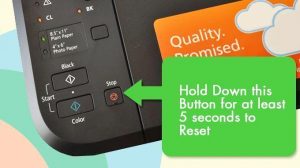
Schritt 1: Schalten Sie Ihren Canon-Drucker ein
Schritt 2: Gehen Sie nun zur Option „Menüleiste“ und verwenden Sie den Richtungspfeil, um durch das „Setup-Menü“ zu navigieren.
Schritt 3: Gehen Sie zu „Geräteeinstellungen“ und klicken Sie auf die Option „OK“.
Schritt 4: Wählen Sie nun die Option „Zurücksetzen“ und klicken Sie auf die Option „OK“, um den Werksreset-Vorgang zu starten. Warten Sie, bis der Vorgang abgeschlossen ist, und überprüfen Sie anschließend, ob der Fehler behoben ist.
Methode 5: Hardwareproblem der Tintenpatrone beheben
Dieses Problem kann auch auftreten, wenn die Hardware der Tintenpatrone beschädigt ist oder eine falsche Tintenpatrone installiert ist. In diesem Fall können Sie die richtige Tintenpatrone kaufen und richtig in Ihrem Drucker in der richtigen Position installieren. Überprüfen Sie danach, ob das Problem behoben ist.
Beheben Sie Windows-PC-Probleme mit dem “PC-Reparatur-Tool” [empfohlene Lösung]
Sie können Ihre Windows-PC-Probleme mit dem „PC Repair Tool“ beheben. Diese Software bietet Ihnen die Möglichkeit, BSOD-Fehler, DLL-Fehler, EXE-Fehler, Probleme mit Programmen, Malware- oder Virenprobleme, Systemdateien oder Registrierungsprobleme und andere Arten von Problemen mit nur wenigen Klicks zu finden und zu beheben. Sie können dieses Tool über die Schaltfläche/den Link unten erhalten.
Fazit
Ich bin mir sicher, dass dieser Beitrag Ihnen geholfen hat, den e05 Canon-Druckerfehler mit mehreren einfachen Schritten / Methoden zu beheben. Sie können unsere Anweisungen dazu lesen und befolgen. Das ist alles. Für Anregungen oder Fragen schreiben Sie bitte unten in das Kommentarfeld.
![So beheben Sie den e05 Canon-Druckerfehler [Komplette Lösung]](https://pctransformation.com/de/wp-content/uploads/sites/14/2021/06/e05-Canon-Printer-error_-735x400.jpg)